© East Pop/Shutterstock.com
Wir verwenden Google Play für alles. Vom Herunterladen von Apps bis hin zum Bezahlen von Abonnementdiensten wie Twitter Blue. Aber was tun Sie, wenn es an der Zeit ist, Ihre Google Play-Zahlungsmethode zu aktualisieren? Manchmal laufen Debitkarten ab oder unsere PayPal-Konten werden kompromittiert. In Zeiten wie diesen ist es wichtig, Ihre Zahlungsmethode schnell zu aktualisieren.
Nun, Sie können Ihre Kredit-/Debitkarte, PayPal-Informationen aktualisieren oder Guthaben auf jedem Android-Gerät oder Computer einlösen. Wir führen Sie in diesem Artikel durch die einzelnen Schritte.
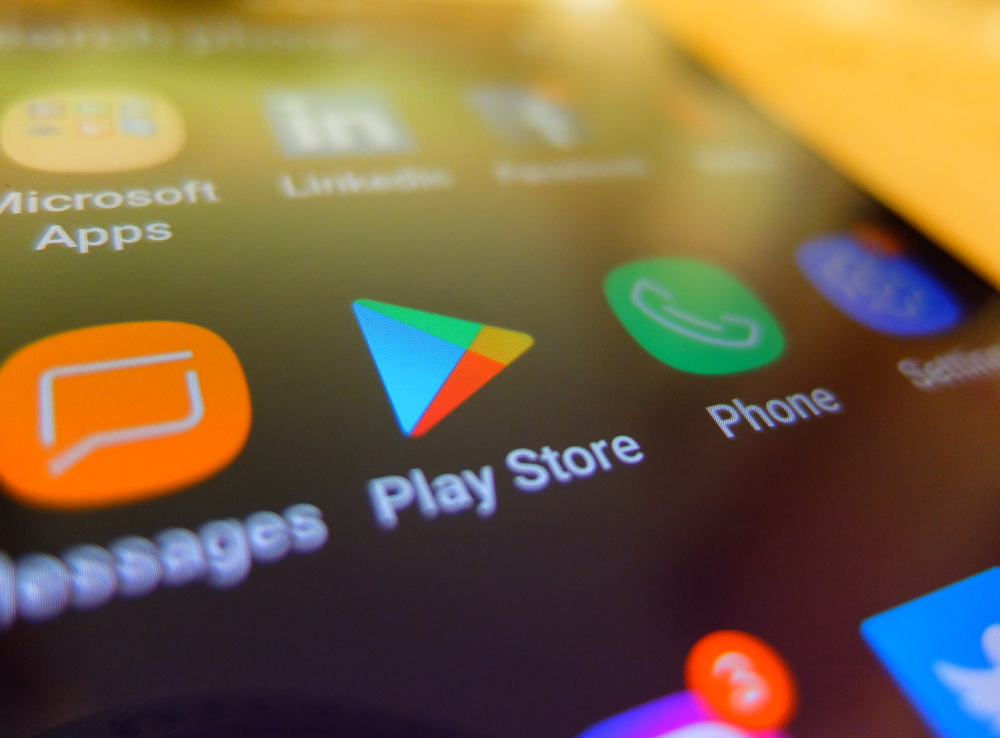
So ändern Sie Ihre Google Play-Zahlungsmethode auf einem Computer
Wenn Sie Ihre Google Play-Zahlungsmethode lieber mit einem Computer aktualisieren möchten, können Sie das tun. Gehen Sie auf einem Mac oder PC folgendermaßen vor:
Hinweis: Wenn Sie ChromeOS verwenden, können Sie die Schritte im nächsten Abschnitt verwenden. Öffnen Sie die Google Play App und aktualisieren Sie die Zahlungsmethode gemäß dieser Anleitung.
Schritt 1: Melden Sie sich bei Google Play an
Öffnen Sie einen Webbrowser und gehen Sie zu Google Play-Website. Klicken Sie dann auf das Profilsymbol in der oberen rechten Ecke und melden Sie sich bei Ihrem Konto an.
Hinweis: Wenn Ihr Webbrowser bereits bei einem Gmail-Konto angemeldet ist, werden Sie automatisch von der Google-Website angemeldet. Dies kann Sie jedoch beim falschen Konto anmelden. Melden Sie sich also unbedingt mit der Zahlungsmethode an, die Sie aktualisieren möchten.
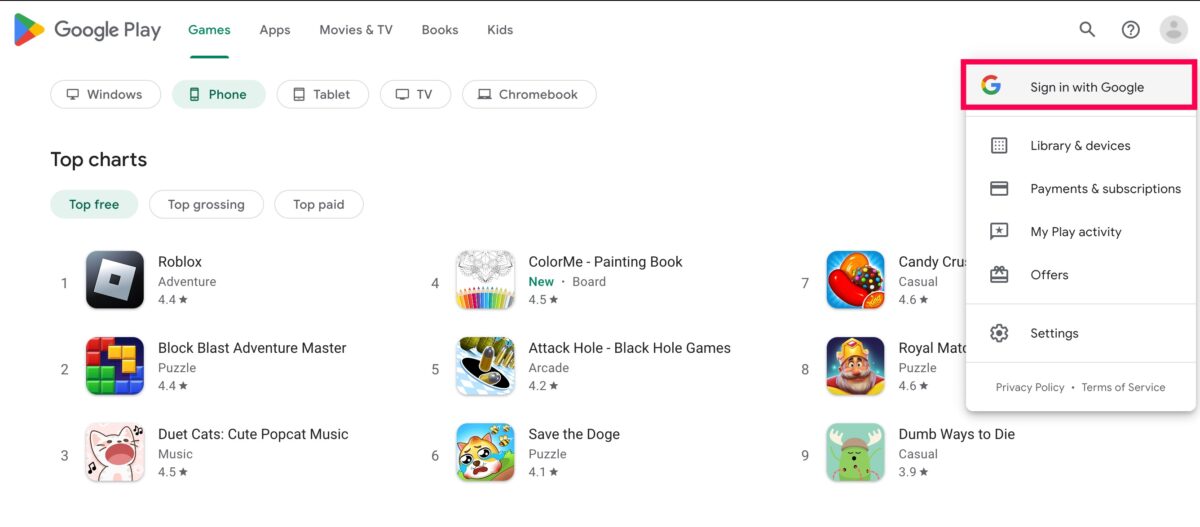 Tippen Sie oben rechts auf Ihr Profilbild und melden Sie sich bei Google an.
Tippen Sie oben rechts auf Ihr Profilbild und melden Sie sich bei Google an.
©”TNGD”.com
Schritt 2: Klicken Sie auf Ihr Profilsymbol
Nachdem Sie sich beim richtigen Google Play-Konto angemeldet haben, klicken Sie oben rechts auf Ihr Profilsymbol.
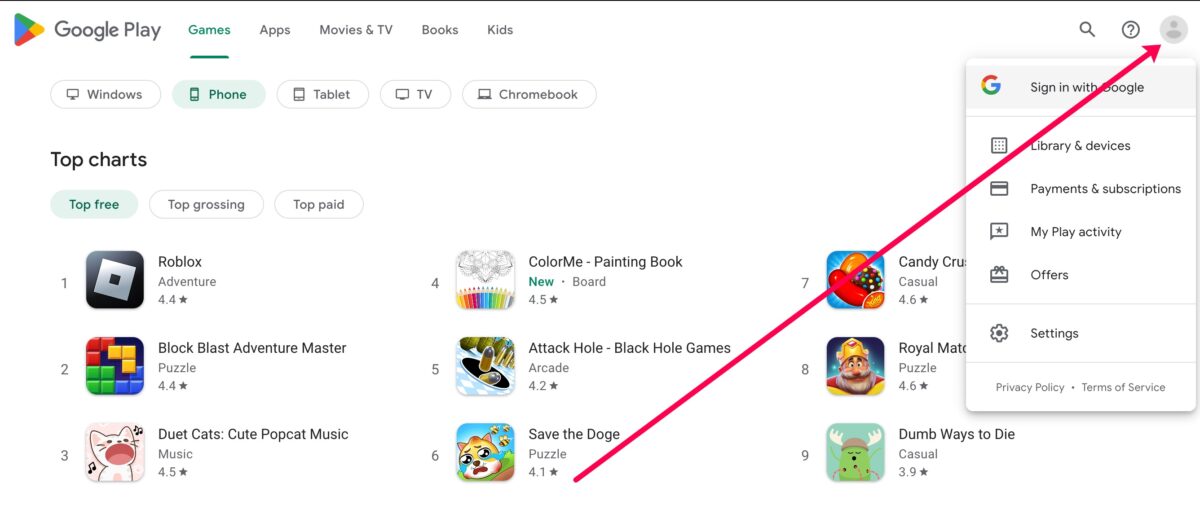 Nach der Anmeldung Tippen Sie erneut auf Ihr Profilbild.
Nach der Anmeldung Tippen Sie erneut auf Ihr Profilbild.
©”TNGD”.com
Schritt 3: Klicken Sie auf Zahlungen und Abonnements
Klicken Sie im Dropdown-Menü auf Zahlungen und Abonnements.
p> 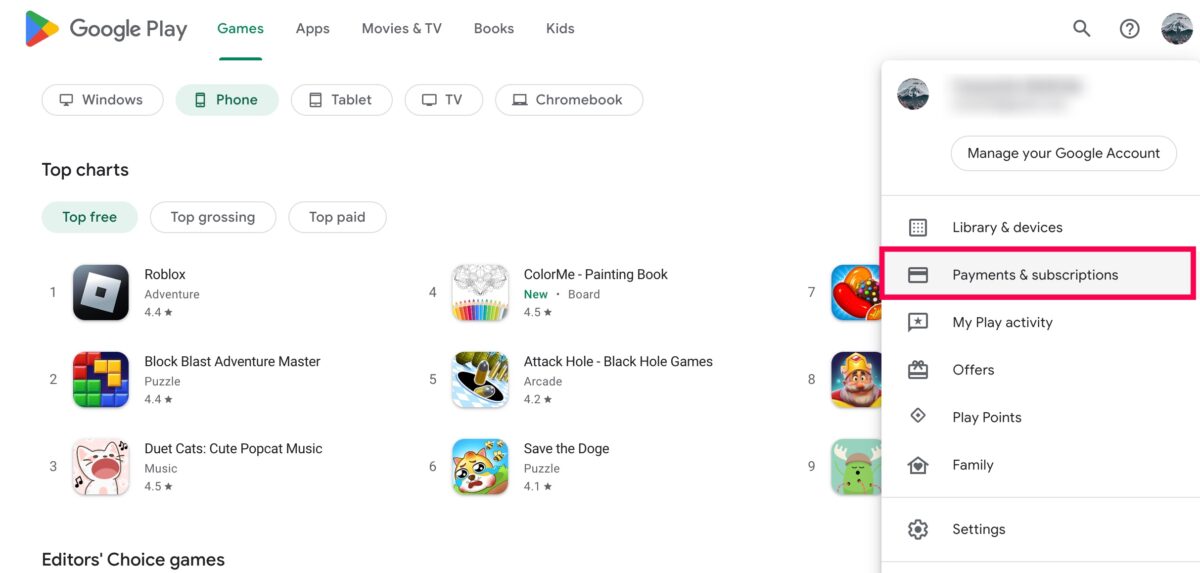 Klicken Sie oben im Dropdown-Menü auf „Zahlungen und Abonnements“.
Klicken Sie oben im Dropdown-Menü auf „Zahlungen und Abonnements“.
©”TNGD”.com
Schritt 4: Klicken Sie auf Zahlungsmethoden
Klicken Sie jetzt auf Zahlungsmethoden.
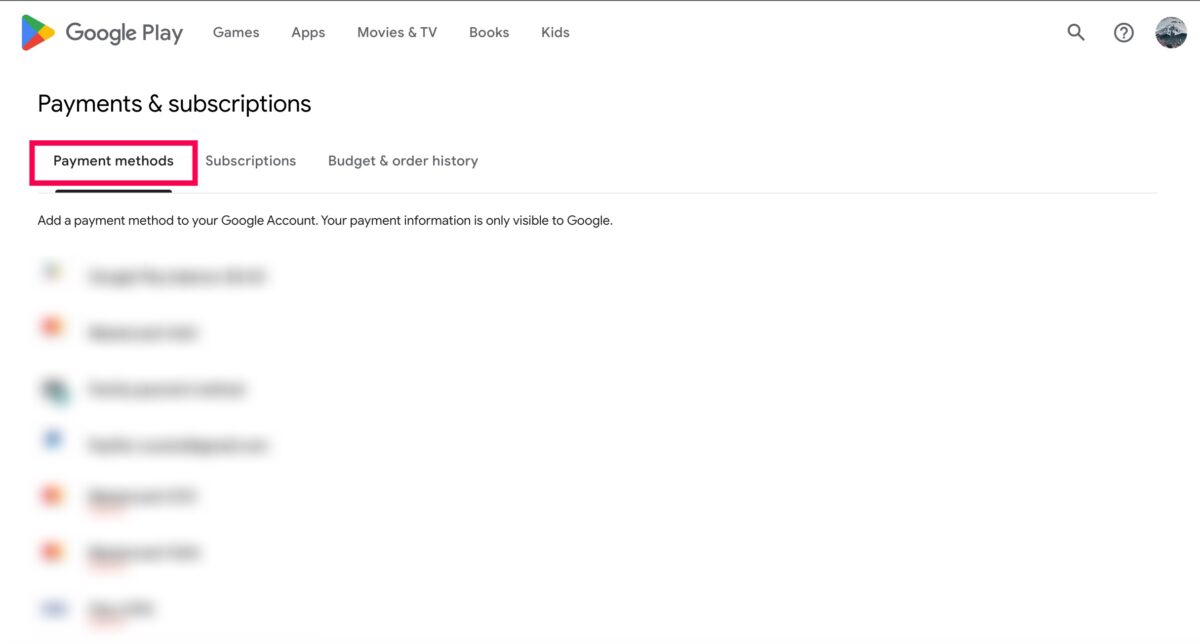 Klicken Sie oben links auf dem Bildschirm auf”Zahlungsmethoden”.
Klicken Sie oben links auf dem Bildschirm auf”Zahlungsmethoden”.
©”TNGD”.com
Schritt 5: Klicken Sie auf Zahlungsmethode hinzufügen
Klicken Sie auf die Option zum Zahlungsmethode hinzufügen.
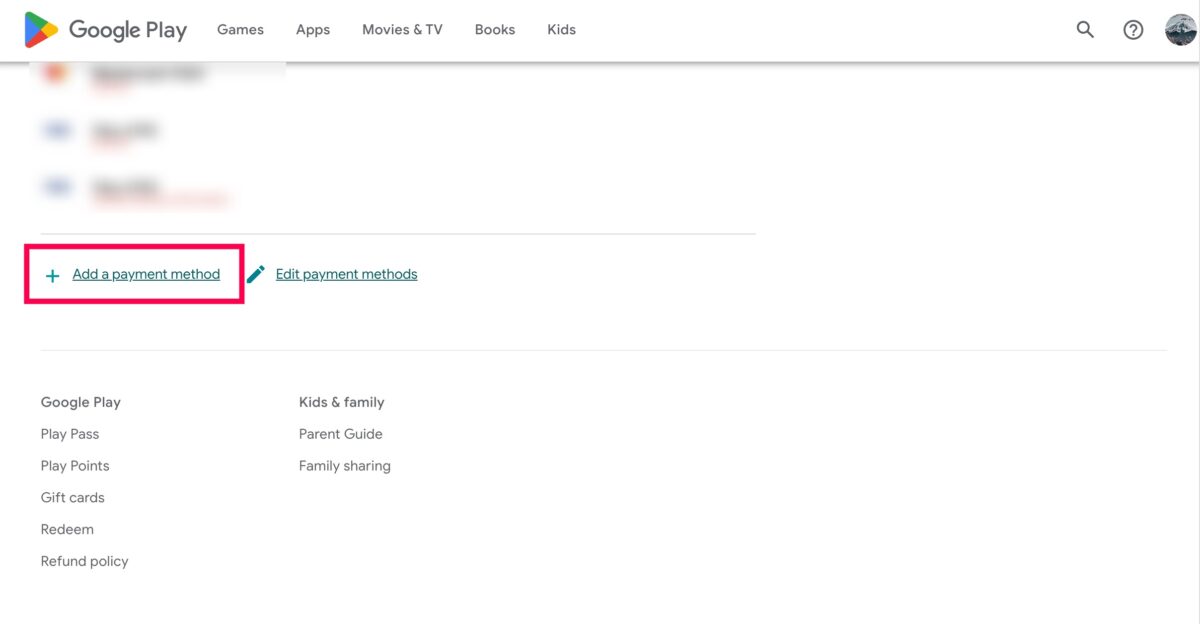 Klicken Sie auf „Zahlungsmethode hinzufügen“ Option auf der linken Seite.
Klicken Sie auf „Zahlungsmethode hinzufügen“ Option auf der linken Seite.
©”T NGD”.com
Schritt 6: Ändern Sie Ihre Zahlungsmethode
Klicken Sie auf die Kredit-/Debitkartenoption. Aktualisieren Sie Ihre neue Kredit-/Debitkarte, indem Sie die 16-stellige Kreditkartennummer CVV (drei Zahlen auf der Rückseite oder die vier Zahlen auf der Vorderseite einer American Express-Karte), das Ablaufdatum und die Rechnungsadresse Ihrer Karte eingeben.
Sie können auch Ihr Paypal-Konto aktualisieren oder einen Code einlösen, um Guthaben hinzuzufügen.
Hinweis: Wenn Sie eine Kredit-oder Debitkarte hinzufügen, stellen Sie sicher, dass der Name und die Postleitzahl mit der Karte übereinstimmen. Andernfalls akzeptiert Google die Karte nicht.
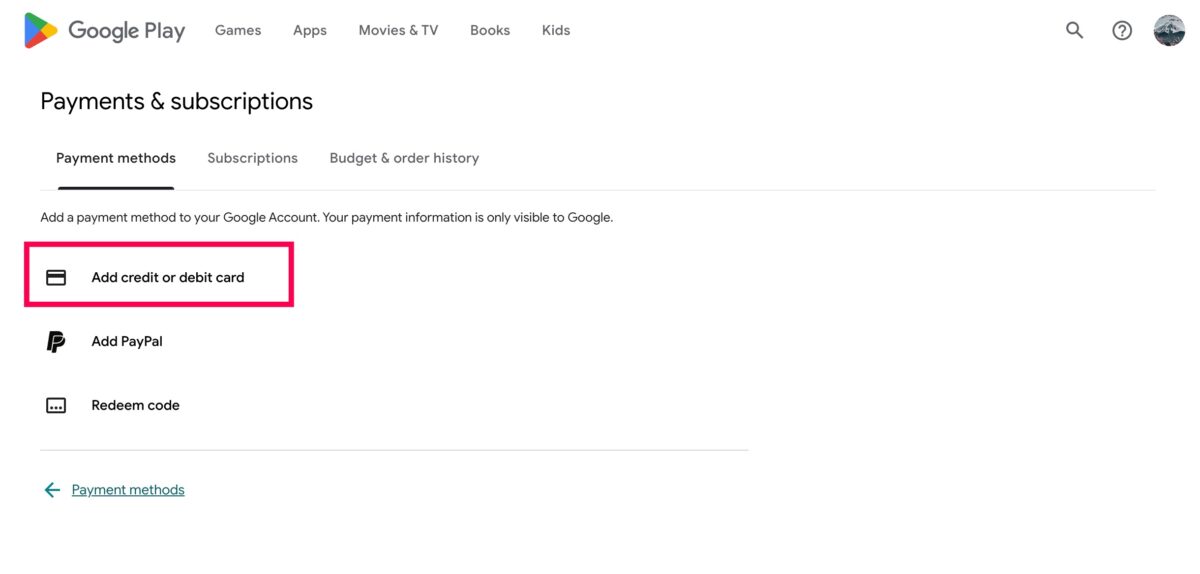 Wählen Sie Ihre neue Zahlungsmethode und folgen Sie den Anweisungen.
Wählen Sie Ihre neue Zahlungsmethode und folgen Sie den Anweisungen.
©”TNGD.com
So ändern Sie Ihre Google Play-Zahlungsmethode auf einem Android-Gerät
Das Android-Betriebssystem ist auf einer Vielzahl von Geräten verfügbar. Von Tablets und Smartphones bis hin zu LG und Samsung. Unabhängig davon, ob Sie kürzlich auf Android aktualisiert haben oder eine alte Zahlungsmethode ändern müssen, ist es wahrscheinlich, dass Sie den Google Play Store bereits installiert haben (es gibt natürlich einige Ausnahmen von der Regel).
Wenn Sie Ihre Google Play-Zahlungsmethode auf einem Android-Gerät aktualisieren möchten, öffnen Sie den Google Play Store und befolgen Sie diese Schritte:
Hinweis: Diese Schritte gelten auch für ChromeOS-Geräte.
Schritt 1: Tippen Sie auf Ihr Profilsymbol
Tippen Sie auf Ihr Profilsymbol in der oberen rechten Ecke der App.
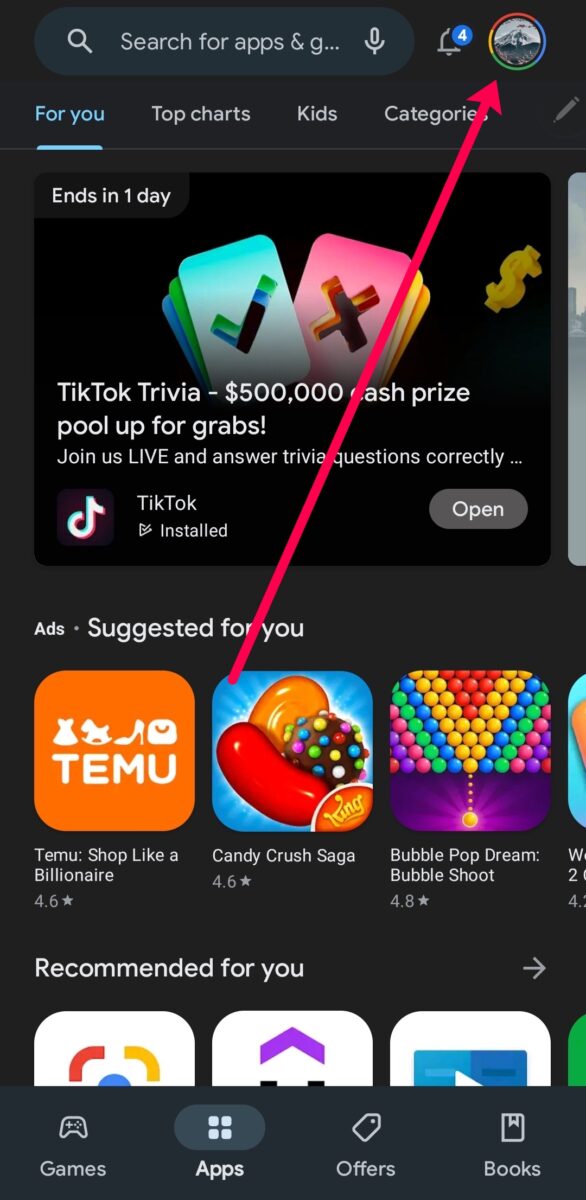 Wählen Sie das Profilsymbol aus oben rechts auf dem Bildschirm.
Wählen Sie das Profilsymbol aus oben rechts auf dem Bildschirm.
©”TNGD”.com
Schritt 2: Tippen Sie auf Zahlungen und Abonnements
Ein neues Fenster wird geöffnet und Sie können tippen Zahlungen und Abonnements.
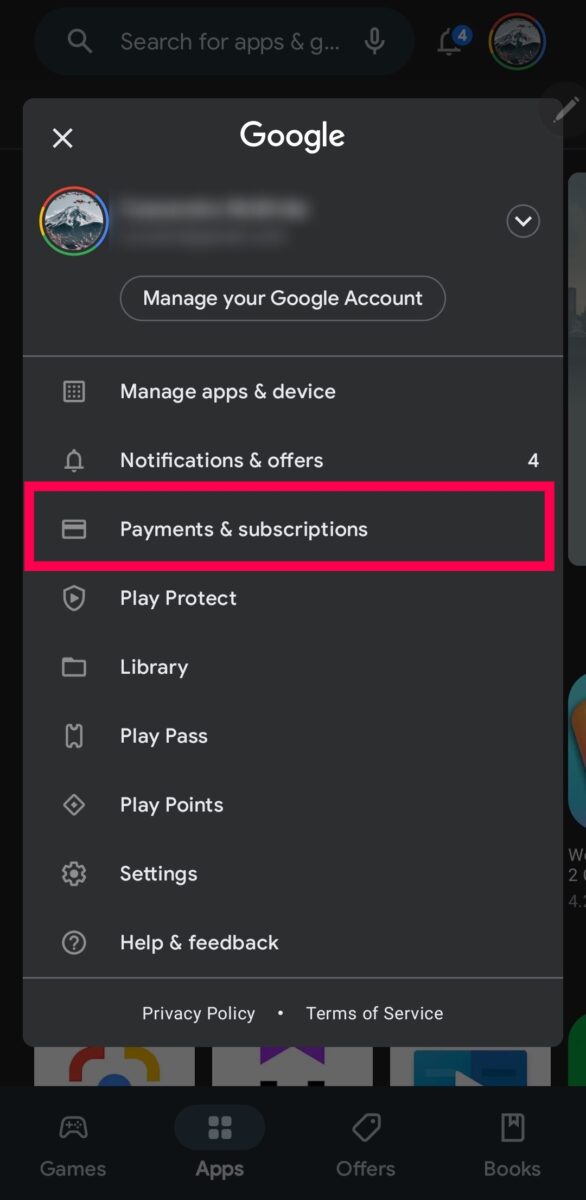 Zahlungen und Abonnements ist die dritte Option, die im neuen Fenster aufgeführt wird.
Zahlungen und Abonnements ist die dritte Option, die im neuen Fenster aufgeführt wird.
©”TNGD”.com
Schritt 3: Tippen Zahlungsmethoden
Scrollen Sie an allen aktuellen Zahlungsmethoden vorbei und tippen Sie auf Zahlung an mich thods.
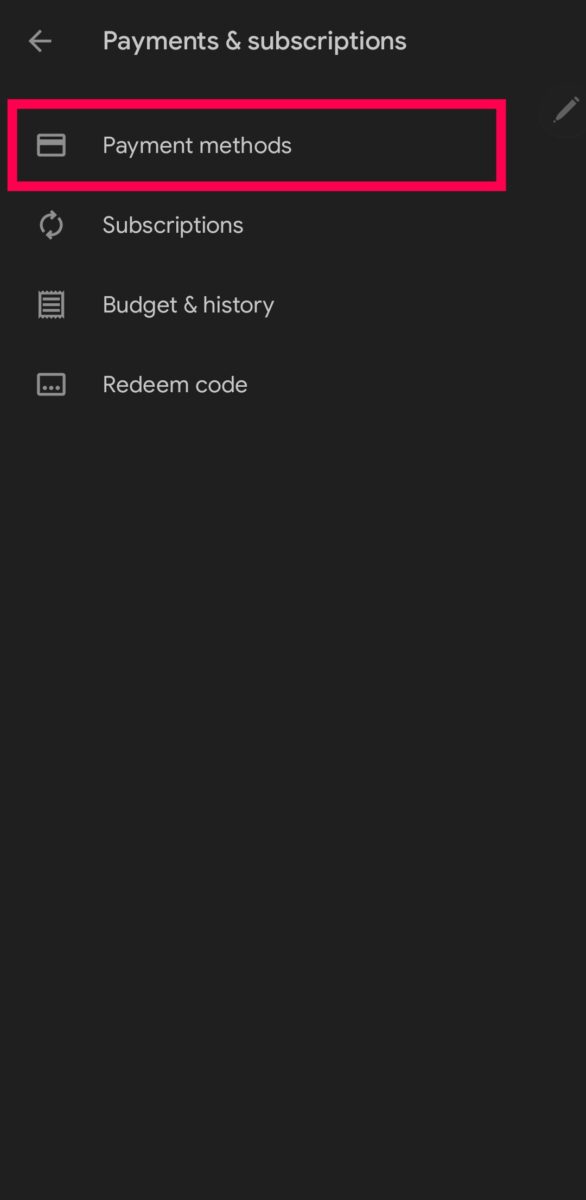 Wählen Sie die Zahlungsmethoden oben auf dem Bildschirm aus.
Wählen Sie die Zahlungsmethoden oben auf dem Bildschirm aus.
©”TNGD”.com
Schritt 4: Tippen Sie auf Kredit-oder Debitkarte hinzufügen
Nun können Sie auf die Option für eine neue Kredit-/Debitkarte tippen. Sie können auch ein PayPal-Konto hinzufügen, einen Code einlösen oder Guthaben kaufen
Hilfreicher Hinweis: Wenn eine Karte abgelaufen ist, tippen Sie auf Aktualisieren, wenn Sie noch dieselbe Kartennummer haben. Sie können das neue Ablaufdatum und den CVV eingeben, anstatt eine neue Karte hinzuzufügen.
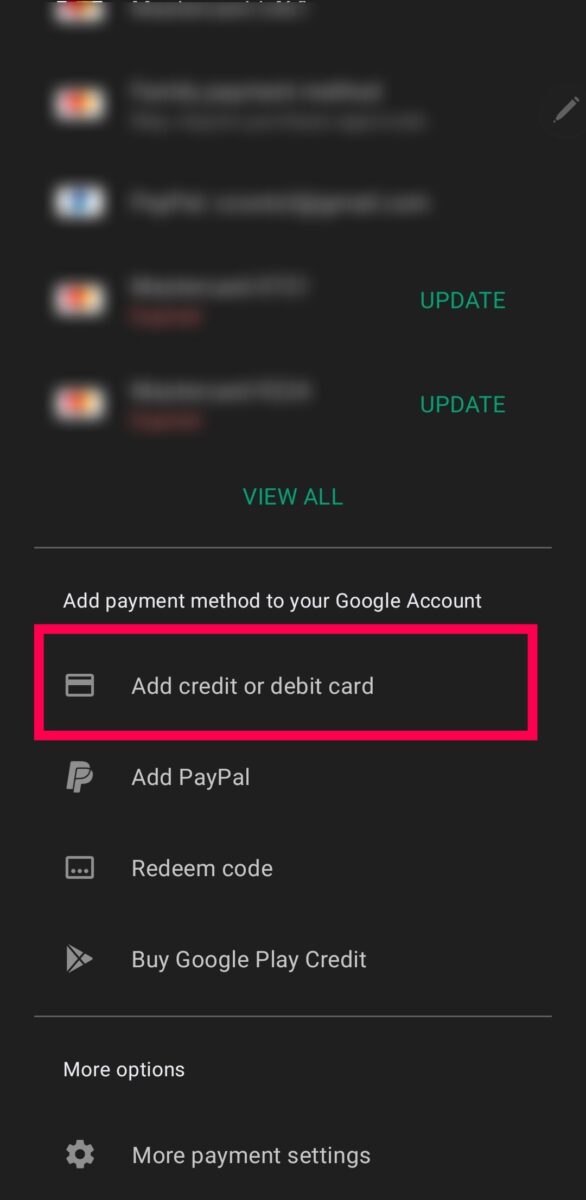 Tippen Sie oben in der Liste auf „Kredit-oder Debitkarte hinzufügen“.
Tippen Sie oben in der Liste auf „Kredit-oder Debitkarte hinzufügen“.
©”TNGD”.com
Schritt 5: Aktualisieren Sie Ihre Google Play-Zahlungsmethode
Geben Sie Ihre Kartendaten ein (oder aktivieren Sie die Kamera, um den Vorgang zu beschleunigen). Oder melden Sie sich bei Ihrem PayPal-Konto an oder lösen Sie einen Google Play-Code ein.
Hinweis: Wenn Sie einen PayPal-Sicherheitsschlüssel haben, müssen Sie den Anweisungen folgen, um ihn als Zahlungsmethode in einem Webbrowser hinzuzufügen. Leider können Sie es nicht mit der mobilen App hinzufügen.
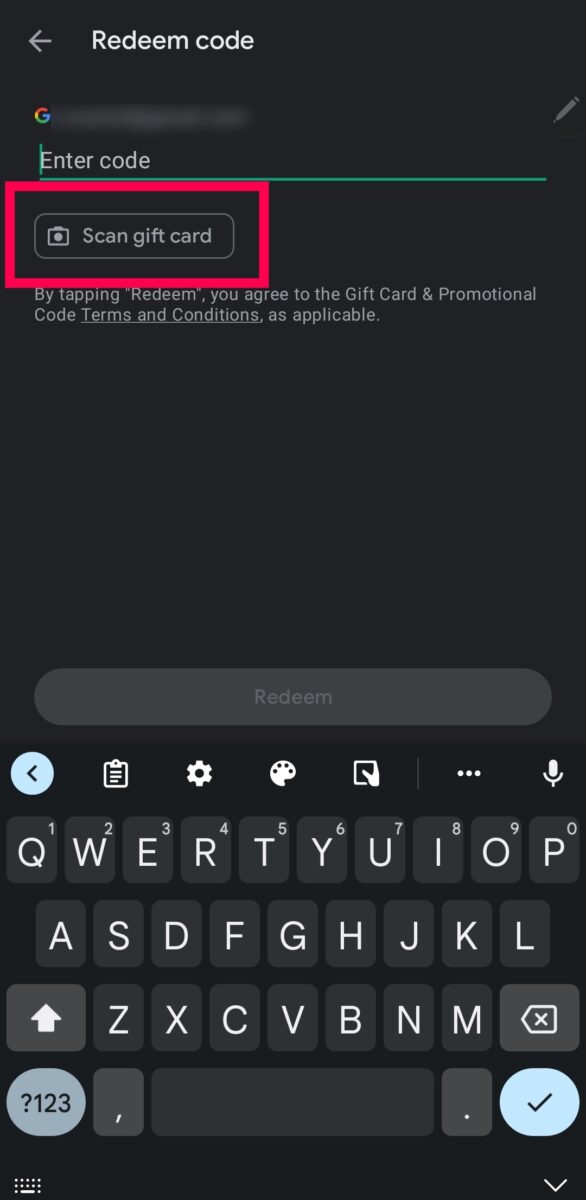 Wählen Sie Ihre neue Zahlungsmethode und folgen Sie den Anweisungen.
Wählen Sie Ihre neue Zahlungsmethode und folgen Sie den Anweisungen.
©”TNGD”.com
So entfernen Sie ein Google Zahlungsmethode spielen
Wie Sie in unseren Screenshots sehen können, kommt eine Zeit, in der Sie das Durcheinander beseitigen müssen. Wenn Karten ablaufen, bleiben sie Ihrem Google Play Store-Konto zugeordnet. Während Sie Karten aktualisieren können (gemäß den obigen Schritten), müssen Sie alte manuell entfernen, wenn Sie eine neue Kartennummer erhalten.
Hier ist, was Sie tun können:
Schritt 1: Klicken Ihr Profilsymbol
Öffnen Sie die Google Play Store-Website oder-App. Melden Sie sich dann beim richtigen Konto an und klicken Sie oben rechts auf Ihr Profilsymbol.
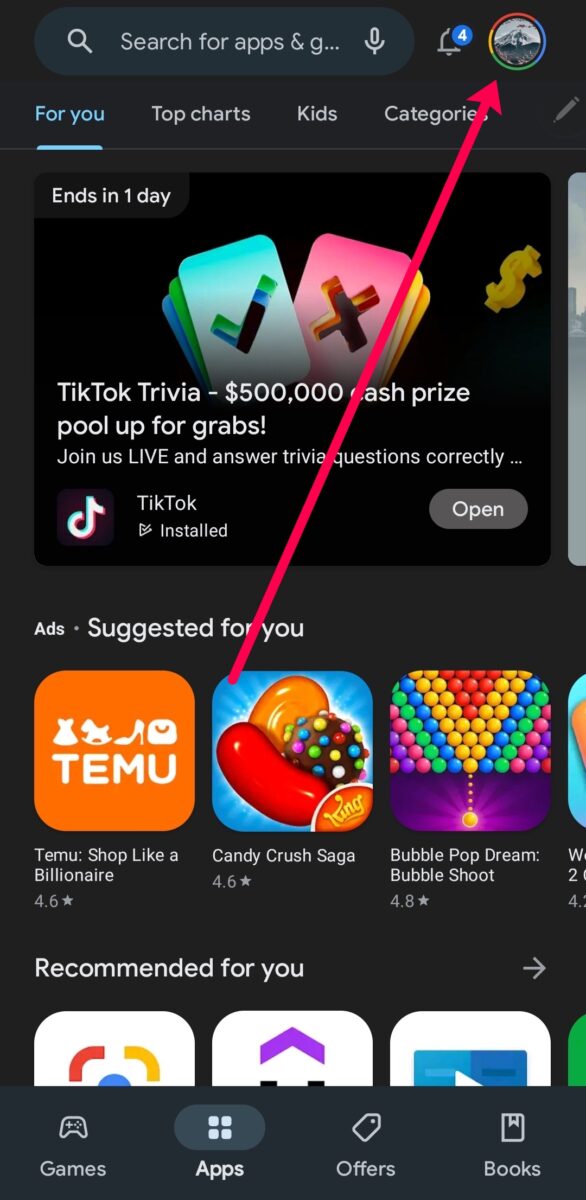 Wählen Sie das Profilsymbol oben rechts aus.
Wählen Sie das Profilsymbol oben rechts aus.
©”TNGD”.com
Schritt 2: Klicken Sie auf Zahlungen und Abonnements
Wählen Sie in den Einstellungen die Option Zahlungen und Abonnements.
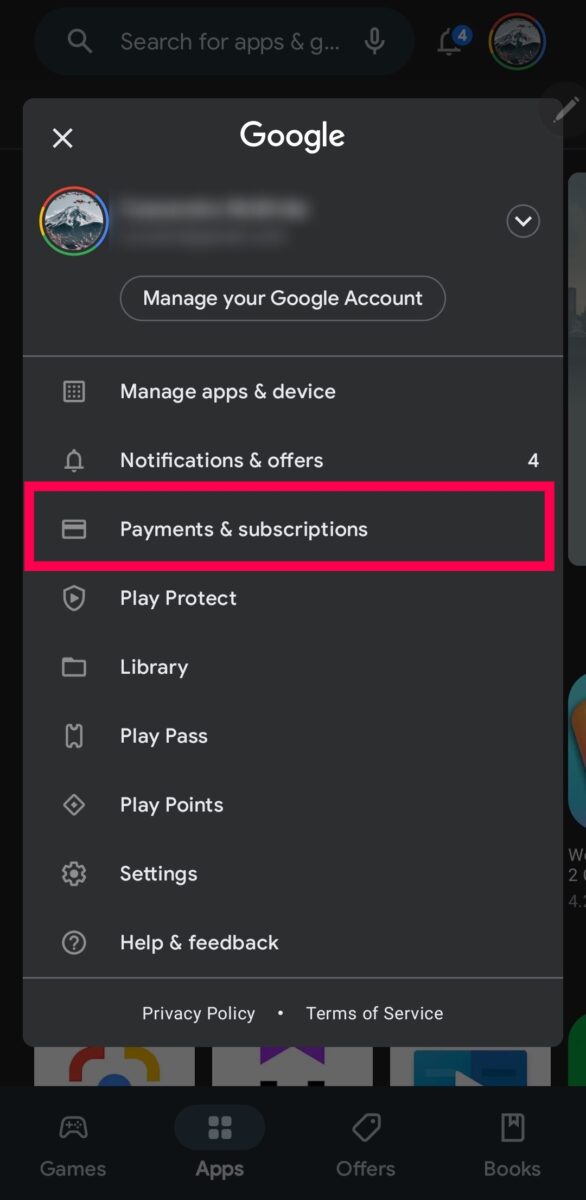 Klicken Sie auf „Zahlungen und Abonnements“ im neuen Fenster.
Klicken Sie auf „Zahlungen und Abonnements“ im neuen Fenster.
©”TNGD”.com
Schritt 3: Klicken Sie auf Zahlungsmethoden
Klicken Sie auf Zahlungsmethoden. p> 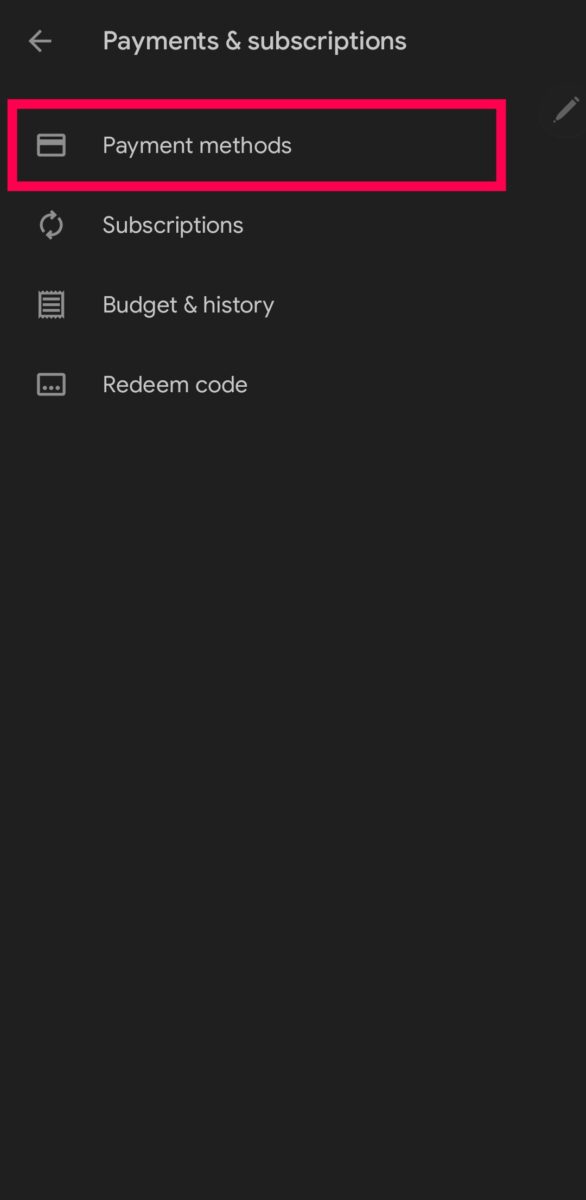 Als Nächstes tippen Sie oben auf Ihrem Bildschirm auf Zahlungsmethoden.
Als Nächstes tippen Sie oben auf Ihrem Bildschirm auf Zahlungsmethoden.
©”TNGD.com
Schritt 4: Weitere Zahlungseinstellungen
Sie werden zunächst keine Option zum Löschen alter Zahlungsmethoden sehen. Scrollen Sie zum unteren Bildschirmrand und tippen Sie in der Google Play App auf Weitere Zahlungseinstellungen. Oder klicken Sie im Webbrowser auf Zahlungsmethoden bearbeiten.
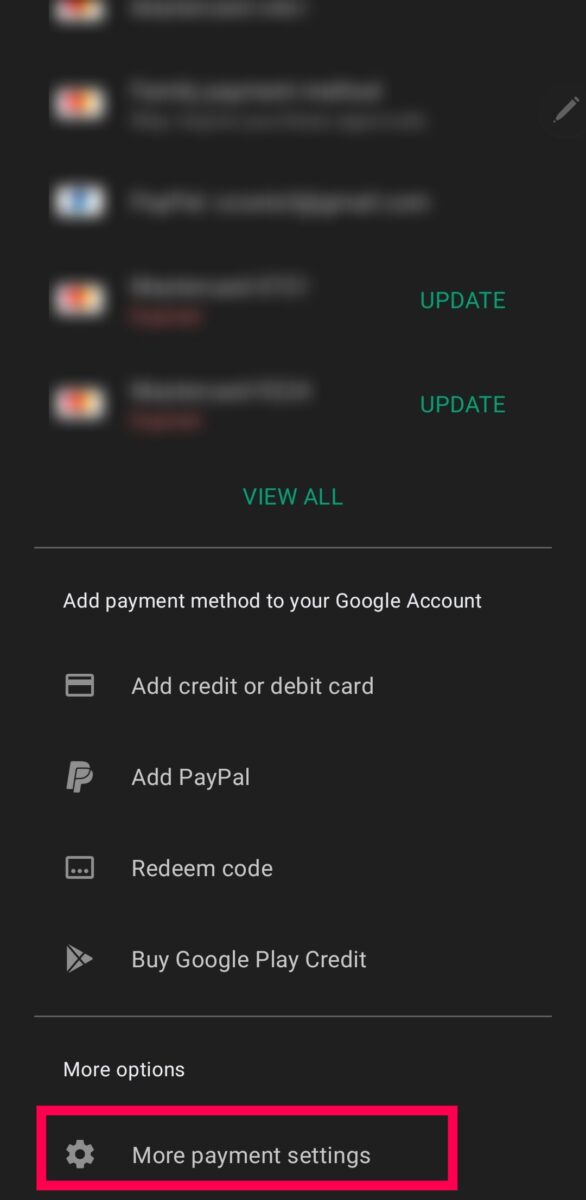 Scrollen Sie ganz nach unten und tippen Sie auf „Weitere Zahlungseinstellungen.“
Scrollen Sie ganz nach unten und tippen Sie auf „Weitere Zahlungseinstellungen.“
©”TNGD”.com
Schritt 5: Klicken Sie auf Entfernen
Suchen Sie die alte Methode und klicken Sie auf Entfernen. Bestätigen Sie dann, dass Sie diese Karte entfernen möchten.
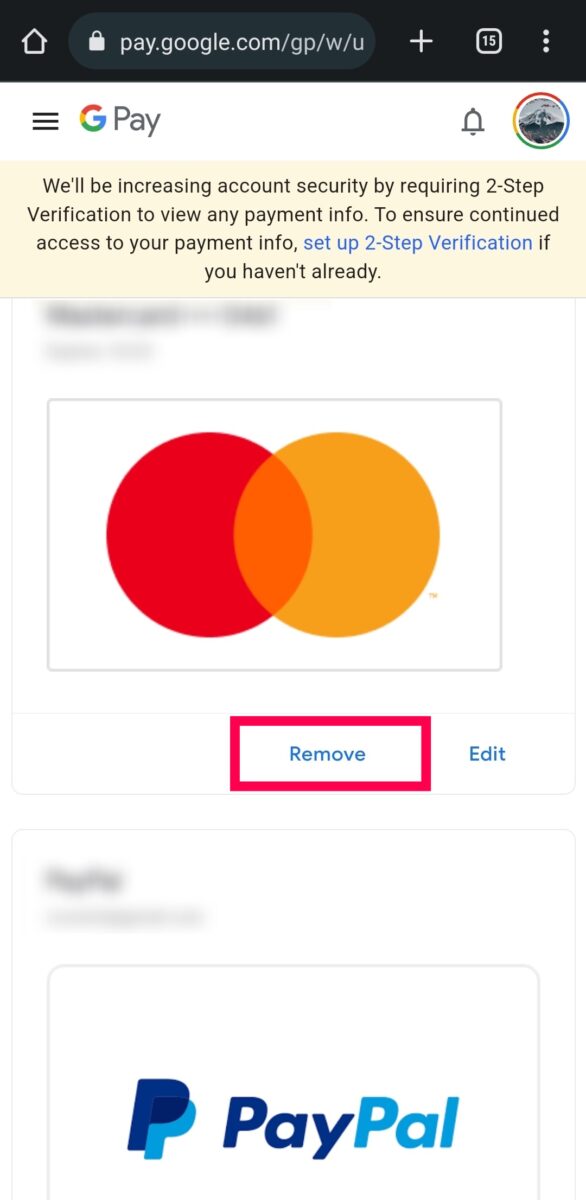 Tippen Sie bei der Zahlungsmethode, die Sie löschen möchten, auf „Entfernen“. Bestätigen Sie Ihre Auswahl.
Tippen Sie bei der Zahlungsmethode, die Sie löschen möchten, auf „Entfernen“. Bestätigen Sie Ihre Auswahl.
©”TNGD”.com
Grundlegende Fehlerbehebung
Viele Benutzer geben an, dass sie Probleme beim Verwenden oder Hinzufügen einer Zahlungsmethode hatten. Wenn Sie auf Fehler gestoßen sind, lesen Sie diesen Abschnitt, um weitere Hilfe zu erhalten.
Abgesehen davon, dass Sie sicherstellen, dass Ihre Zahlungsinformationen korrekt sind (Adresse, Name, Passwort usw.). Stellen Sie sicher, dass Ihre Zahlungsmethode die richtigen Kriterien erfüllt. Beispielsweise akzeptiert Google Play nur Debit-oder Kreditkarten, die von den folgenden Finanzinstituten unterstützt werden:
American ExpressDiscoverVisaMastercardJCBVisa Electron
Außerdem lässt Google Sie diese Arten von Zahlungen nicht verarbeiten:
Bank-und ÜberweisungenWestern Union oder Money GramVirtual Credit Cards (VCC) oder Health Savings Accounts (HSA)TransitkartenJede Treuhandzahlungsart
Wenn Sie weiterhin Probleme haben und sich vergewissert haben, dass alles korrekt ist, wenden Sie sich an Ihr Finanzinstitut, um weitere Informationen zu erhalten Hilfe. Natürlich haben wir auch weitere hilfreiche Optionen in unsere FAQs unten aufgenommen.
Google Play Pay
Sie können Google Play verwenden, um sich für Abonnements anzumelden, Apps zu kaufen und vieles mehr mehr. Aber es ist wichtig, dass Sie Ihre Zahlungsinformationen auf dem neuesten Stand halten, damit es funktioniert. Folgen Sie den einfachen Schritten oben, um Ihre neue Zahlungsmethode hinzuzufügen.
So ändern Sie Ihre Zahlungsmethode bei Google Play FAQs (häufig gestellte Fragen)
Wie lösche ich mein PayPal-Konto aus Google Play?
Sie können Ihr PayPal-Konto mit denselben Schritten oben löschen, um jede andere Zahlungsmethode zu entfernen.
Woher weiß ich, welche Karte die Standardkarte ist?
Wenn Sie den oben beschriebenen Schritten zum Entfernen einer Zahlungsmethode folgen, können Sie zu den Zahlungseinstellungen gehen. Scrollen Sie dann auf der Seite nach unten. Die Zahlungsmethode, neben der weder Korrigieren noch Bearbeiten angezeigt wird, ist Ihre Standardzahlungsmethode.
Wie wähle ich eine Zahlung aus? nur einmal mit einer anderen Zahlungsmethode?
Wenn Sie eine andere als die Standardzahlungsmethode verwenden möchten, tippen Sie in dem kleinen Popup-Fenster, das angezeigt wird, auf Ihre Zahlungsinformationen. Wählen Sie dann diejenige aus, die Sie für diesen Kauf verwenden möchten.
Kann ich meine Standardzahlungsmethode in Google Play ändern?
Leider nein. Google gibt uns nicht die Möglichkeit, eine Standardkarte auszuwählen. Sie können es nur in der Wallet-App auf Ihrem Android-Gerät aktualisieren. Gehen Sie zu Ihrer Android-App-Schublade und tippen Sie auf die Wallet-App (oder Sie können danach suchen). Suchen Sie dann die Karte, die Sie als Standard verwenden möchten. Tippen Sie auf Details. Tippen Sie dann auf Als Standard für Tap-to-Pay festlegen.
Wie erhalte ich Hilfe, wenn ich meine Zahlungsmethode nicht hinzufügen kann?
Wenn Google Play Ihre Zahlungsmethode nicht akzeptiert und Sie die richtige Rechnungsadresse und den richtigen Namen haben (oder Anmeldeinformationen, wenn Sie ein PayPal-Konto hinzufügen, Weitere Hilfe finden Sie auf dieser Webseite.